PHA+PHN0cm9uZz7lpoLkvZXlronoo4VWTTE2LVByb+eJiOacrOiZmuaLn+acuuWSjOi/nOeoi+ahjOmdouivpue7huatpemqpO+8mjwvc3Ryb25nPjxicj4xLOWOu3Zt6Jma5ouf5py65a6Y5pa5572R56uZ5LiL6L2977yaPGJyPuS4i+i9veWcsOWdgDo8YnI+PGEgaHJlZj0iaHR0cHM6Ly93d3cudm13YXJlLmNvbS9wcm9kdWN0cy93b3Jrc3RhdGlvbi1wcm8vd29ya3N0YXRpb24tcHJvLWV2YWx1YXRpb24uaHRtbCI+aHR0cHM6Ly93d3cudm13YXJlLmNvbS9wcm9kdWN0cy93b3Jrc3RhdGlvbi1wcm8vd29ya3N0YXRpb24tcHJvLWV2YWx1YXRpb24uaHRtbDwvYT4uPGJyPjIs5LiL6L29d2luZG93c+mVnOWDj+WumOaWueWcsOWdgDo8YSBocmVmPSJodHRwczovL21zZG4uaXRlbGx5b3UuY24vIj5odHRwczovL21zZG4uaXRlbGx5b3UuY24vPC9hPjxicj7mib7liLB3aW5kb3dzIHNlcnZlciAyMDA4IFIy6YCJ5oupPGJyPiA8aW1nIHNyYz0iaHR0cHM6Ly9uYzAuY2RuLnprYXEuY24vbWQvMTY1OTAvMjAyMjExMjAvNDBkMjY4OTctM2I1NS00N2FhLWJiM2YtNDliYWJhYTc1MzhlLmpwZyIgYWx0PSIxIiB0aXRsZT0iMSI+PGJyPmVkMms6Ly98ZmlsZXxjbl93aW5kb3dzX3NlcnZlcl8yMDA4X3IyX2hwY19lZGl0aW9uX3dpdGhfc2VydmljZV9wYWNrXzFfeDY0X2R2ZF83MDA2MzIuaXNvfDMwNzEwNTE3NzZ8N0ZERUUwRjdBNDlGQzYzMTQ4RDRERTU4MEQ4MDM3NDJ8Lzxicj48aW1nIHNyYz0iaHR0cHM6Ly9uYzAuY2RuLnprYXEuY24vbWQvMTY1OTAvMjAyMjExMjAvODBhNWI5ZjctYzc3Mi00NmZiLTllMWMtNzYxNjhiNTk1ZGFmLmpwZyIgYWx0PSIyIiB0aXRsZT0iMiI+PGJyPueUqOi/hembt+S4i+i9veS4uuWlvTxicj7lnLDlnYDvvJo8YSBocmVmPSJodHRwczovL3d3dy54dW5sZWkuY29tLyI+aHR0cHM6Ly93d3cueHVubGVpLmNvbS88L2E+PGJyPjMs6Jma5ouf5py65ZKMV2luZG93c+mVnOWDj+S4i+i9veWujOaIkOWQjizlhYjmioromZrmi5/mnLrlronoo4XlrozmiJAs54S25ZCO5omT5byA5paw5bu66Jma5ouf5py6LOaMieatpemqpOWuieijhS7omZrmi5/mnLrlronoo4Xov4fnqIvkuK3pnIDopoF2bXdhcmUxNnByb+iuuOWPr+ivgeWvhumSpeacgOaWsOS4ieS4qu+8mjxicj5aRjNSMC1GSEVEMi1NODBUWS04UVlHQy1OUEtZRjxicj5ZRjM5MC0wSEY4UC1NODFSUS0yRFhRRS1NMlVUNjxicj5aRjcxUi1ETVg4NS0wOERRWS04WU1OQy1QUEhWODxicj7ngrnlh7vluK7liqnvvIzmib7liLDovpPlhaXorrjlj6/or4Hlr4bpkqU8YnI+IDxpbWcgc3JjPSJodHRwczovL25jMC5jZG4uemthcS5jbi9tZC8xNjU5MC8yMDIyMTEyMC80NjdhMTMxMS03YThlLTQ4MDItYjFlOC1iYjY4NmNiZGEzOTguanBnIiBhbHQ9IjMiIHRpdGxlPSIzIj48YnI+IDxpbWcgc3JjPSJodHRwczovL25jMC5jZG4uemthcS5jbi9tZC8xNjU5MC8yMDIyMTEyMC8wM2E2NmFkNy1hMDAzLTQyNGMtYTYzMy05ZmY0MGRjMDA4NDkuanBnIiBhbHQ9IjQiIHRpdGxlPSI0Ij48YnI+5Lmf5Y+v5Lul5p+l55yL77yaPGEgaHJlZj0iaHR0cHM6Ly93d3cud2luN3poaWppYS5jbi93aW4xMGpjL3dpbjEwXzQ4MTA1Lmh0bWwiPmh0dHBzOi8vd3d3Lndpbjd6aGlqaWEuY24vd2luMTBqYy93aW4xMF80ODEwNS5odG1sPC9hPjxicj7mib7liLDmiJHku6zkuIvovb3lpb3nmoTnmoTplZzlg48s54S25ZCO55u05o6l5LiL5LiA5q2lLOS4i+S4gOatpSznhLblkI7miJHku6zpgYfliLDomZrmi5/mnLrlrZjmlL7kvY3nva4s6K6w5b6X6YCJ5oup5LiA5Liq5ZCI6YCC55qE5L2N572uLOS4gOS4quiZmuaLn+acuuWkp+amgumcgOimgTE1R+S7peS4iizno4Hnm5jliIbphY00MEflsLHooYznhLblkI7kuI3mlq3kuIvkuIDmraUs5pyA5ZCO5a6M5oiQ54S25ZCO6Jma5ouf5py65bCx5byA5ZCv5LqGLiDnhLblkI7orr7nva7liIbovqjnjocuPGJyPuiuvue9ruWkhOeQhuWZqOaVsOmHj+WSjOWGheWtmOetiTxicj48aW1nIHNyYz0iaHR0cHM6Ly9uYzAuY2RuLnprYXEuY24vbWQvMTY1OTAvMjAyMjExMjAvM2I1ZTkyMDItNzg4Zi00YzkzLWExYTYtODhjNGM3M2NiMjkyLmpwZyIgYWx0PSI1IiB0aXRsZT0iNSI+PGJyPiA8aW1nIHNyYz0iaHR0cHM6Ly9uYzAuY2RuLnprYXEuY24vbWQvMTY1OTAvMjAyMjExMjAvNDVjNDc5ZTYtNjBmNi00YjVlLWIwZjEtZGFkYzM5ZjNjYjI0LmpwZyIgYWx0PSI2IiB0aXRsZT0iNiI+PGJyPiA8aW1nIHNyYz0iaHR0cHM6Ly9uYzAuY2RuLnprYXEuY24vbWQvMTY1OTAvMjAyMjExMjAvMzEyOGI2MWMtZTAzMS00YWNiLTkwMjgtNDA5YTYwMzhjOWJjLmpwZyIgYWx0PSI3IiB0aXRsZT0iNyI+PGJyPuWuieijheWlveWQjuaIkeS7rOWFiOiwg+aVtOS4i+mFjee9rizlhYjlhbPpl63omZrmi5/mnLos54S25ZCO6YCJ5Lit6Jma5ouf5py6LOeCueWHu+e8lui+keiZmuaLn+acuuiuvue9rizliIbphY3ngrnlhoXlrZjlkoxDUFUs54S25ZCO5byA5py6Ljxicj7omZrmi5/mnLrkuK3opoHms6jmhI/nvZHnu5zov57mjqXmlrnlvI/vvIzmoaXmjqXnmoTor53omZrmi5/mnLrkvJrooqvot6/nlLHlmajliIbphY3kuIDkuKrlhoXnvZFJUOS9oOetieS6juaYr+S4gOWPsOeUteiEkeWKoOWFpeS6huWGhee9kTvkuLrkuoblronlhajmgKfmiJHlu7rorq7kvb/nlKhOQVTmqKHlvI88YnI+PGltZyBzcmM9Imh0dHBzOi8vbmMwLmNkbi56a2FxLmNuL21kLzE2NTkwLzIwMjIxMTIwLzg0ZTBiNTBjLTFjNjctNDA3My1hM2I0LWVjNTEzODVmYTdhOC5wbmciIGFsdD0iOCIgdGl0bGU9IjgiPjxicj5OQVTmqKHlvI/ku4Xku4Xlj6rmnInkvaDnmoTmnKzmnLrog73lpJ/orr/pl67liLDov5nkuKromZrmi5/mnLrnmoRpcO+8jOiuvue9ruWlvUNEL0RWRCAoU0FUQSnoh6rliqjmo4DmtYs8YnI+PGltZyBzcmM9Imh0dHBzOi8vbmMwLmNkbi56a2FxLmNuL21kLzE2NTkwLzIwMjIxMTIwLzBmY2U2ZGYyLTNmMDItNDVmMi05YTA3LTg5YTllNWQ5ZjkxYi5wbmciIGFsdD0iOSIgdGl0bGU9IjkiPjxicj7ov5nmoLflsLHlrozmiJDkuoYs5biM5pyb6IO95biu5Yiw5aSn5a626LCi6LCi77yB77yB77yBPGJyPuacgOWQjuWFs+S6juiZmuaLn+acujE2cG/niYjmnKzop6PlhrPnmoR2bSB0b29scyDlronoo4XnmoTlip7ms5U8YnI+PGEgaHJlZj0iaHR0cHM6Ly9ibG9nLmNzZG4ubmV0L3dlaXhpbl80NzU2NTcwOC9hcnRpY2xlL2RldGFpbHMvMTE4NjM1MjM5Ij5odHRwczovL2Jsb2cuY3Nkbi5uZXQvd2VpeGluXzQ3NTY1NzA4L2FydGljbGUvZGV0YWlscy8xMTg2MzUyMzk8L2E+PGJyPuS4i+i9veWuieijhXZtdG9vbHMg55u45YWz5paH56ugOiA8YSBocmVmPSJodHRwczovL2Jsb2cuY3Nkbi5uZXQvcXFfNDAyNTk2NDEvYXJ0aWNsZS9kZXRhaWxzLzc5MDIyODQ0Ij5odHRwczovL2Jsb2cuY3Nkbi5uZXQvcXFfNDAyNTk2NDEvYXJ0aWNsZS9kZXRhaWxzLzc5MDIyODQ0PC9hPjxicj7lronoo4XomZrmi5/mnLp0b29sc+mVnOWDj++8mjxhIGhyZWY9Imh0dHA6Ly9zb2Z0d2FyZXVwZGF0ZS52bXdhcmUuY29tL2Nkcy92bXctZGVza3RvcC93cy8xNS41LjAvMTQ2NjU4NjQvd2luZG93cy9wYWNrYWdlcy90b29scy13aW5kb3dzLnRhciI+aHR0cDovL3NvZnR3YXJldXBkYXRlLnZtd2FyZS5jb20vY2RzL3Ztdy1kZXNrdG9wL3dzLzE1LjUuMC8xNDY2NTg2NC93aW5kb3dzL3BhY2thZ2VzL3Rvb2xzLXdpbmRvd3MudGFyPC9hPjxicj7mm7TmlrDomZrmi5/mnLpXaW5kb3dzMjAwOCBzZXJ2ZXIgcjIgdm13YXJl6KGl5LiB55qE54mI5pys77yaPGJyPjxhIGhyZWY9Imh0dHBzOi8vd3d3LmNhdGFsb2cudXBkYXRlLm1pY3Jvc29mdC5jb20vU2VhcmNoLmFzcHg/cT1rYjQ0NzQ0MTkiPmh0dHBzOi8vd3d3LmNhdGFsb2cudXBkYXRlLm1pY3Jvc29mdC5jb20vU2VhcmNoLmFzcHg/cT1rYjQ0NzQ0MTk8L2E+PGJyPiA8aW1nIHNyYz0iaHR0cHM6Ly9uYzAuY2RuLnprYXEuY24vbWQvMTY1OTAvMjAyMjExMjAvMWNjZDE3MDAtNDFhNS00M2IzLTliMWUtMWY3OTNjZjc5N2JiLnBuZyIgYWx0PSIxMCIgdGl0bGU9IjEwIj48YnI+5aaC5p6c6Jma5ouf5py6IHZtd2FyZSB0b29sc+WHuueOsOeBsOiJsizpnIDopoHpnIDopoHlronoo4Xmm7TmlrB2bXdhcmV0b29sc+ihpeS4ge+8jOWmguaenOS7juacrOacuuS8oOi+k+WIsOiZmuaLn+acuuaWh+S7tu+8jOWPr+S7pemAmui/h+i/nOeoi+ahjOmdouaIluiAhei9r+S7tmFwcOS8oOi+k+WmglFR77yMd2VjaGF0IOetieetieaWueW8jzxicj7luIzmnJvlr7nlpKflrrbmnInnlKjosKLosKLvvIHvvIHvvIE8YnI+PHN0cm9uZz7lhbPkuo7mnKzmnLrov5znqIvmoYzpnaLomZrmi5/mnLrov57mjqXvvJo8L3N0cm9uZz48YnI+56ys5LiA5q2l77ya5Zyo6Jma5ouf5py66YeM6Z2i5oyJd2luZG93c+mUrjxicj48aW1nIHNyYz0iaHR0cHM6Ly9uYzAuY2RuLnprYXEuY24vbWQvMTY1OTAvMjAyMjExMjAvMjNkZTk3YzAtN2YzMC00ODk5LTlkZTAtMjIwMzIyN2ZjNGIxLmpwZyIgYWx0PSIxMiIgdGl0bGU9IjEyIj48YnI+56ys5LqM5q2l77yaPGJyPjxpbWcgc3JjPSJodHRwczovL25jMC5jZG4uemthcS5jbi9tZC8xNjU5MC8yMDIyMTEyMC9jODc5MzUxZC04NTNlLTQ3YTgtYTcwMC05YTAyZWZkMTJiYTQuanBnIiBhbHQ9IjEzIiB0aXRsZT0iMTMiPjxicj7nrKzkuInmraXvvJrpgInmi6k8YnI+PGltZyBzcmM9Imh0dHBzOi8vbmMwLmNkbi56a2FxLmNuL21kLzE2NTkwLzIwMjIxMTIwL2YzNzNmZDEzLTI2NzYtNGQwMC1iM2ViLTcwMjNjYWY3NmQyYy5qcGciIGFsdD0iMTQiIHRpdGxlPSIxNCI+PGJyPiDnrKzlm5vmraXvvJo8YnI+IDxpbWcgc3JjPSJodHRwczovL25jMC5jZG4uemthcS5jbi9tZC8xNjU5MC8yMDIyMTEyMC8yNjA5ZjUwYi01YTc3LTQ2ODgtOGY5NS05NjFjYzhmOWJlYjAuanBnIiBhbHQ9IjE1IiB0aXRsZT0iMTUiPjxicj4g56ys5LqU5q2l77ya6K6+572u5paw5a+G56CBPGJyPiA8aW1nIHNyYz0iaHR0cHM6Ly9uYzAuY2RuLnprYXEuY24vbWQvMTY1OTAvMjAyMjExMjAvODJmMjUzZjctNjYzNy00ZmVjLTk4MTMtZTY5ZjYyMTE0YjlhLmpwZyIgYWx0PSIxNiIgdGl0bGU9IjE2Ij48YnI+IDxpbWcgc3JjPSJodHRwczovL25jMC5jZG4uemthcS5jbi9tZC8xNjU5MC8yMDIyMTEyMC85YjI5NzIxNS04ODEwLTQ5NDctYjA0My1kMGQ1ZjIyZjA5MjIuanBnIiBhbHQ9IjE3IiB0aXRsZT0iMTciPjxicj7nrKzlha3mraXvvJrov5Tlm57moYzpnaLvvIzmjIl3aW5kb3dzIOmUruaJvuWIsOWRveS7pOWtl+espuaIluiAhei/lOWbnuahjOmdouaMiWN0cmwrUiDovpPlhaVjbWQgOjxicj48aW1nIHNyYz0iaHR0cHM6Ly9uYzAuY2RuLnprYXEuY24vbWQvMTY1OTAvMjAyMjExMjAvN2M2ZmI0M2MtZmU1Yi00YmUxLWFiOWUtNGZlY2I5YzljM2Y0LmpwZyIgYWx0PSIxOCIgdGl0bGU9IjE4Ij48YnI+56ys5LiD5q2l77ya6Jma5ouf5py655qEaXA8YnI+PGltZyBzcmM9Imh0dHBzOi8vbmMwLmNkbi56a2FxLmNuL21kLzE2NTkwLzIwMjIxMTIwLzA0NDFjYTU3LTM0OGEtNDVhYS05MDA3LWJiMmFmMDdhZTZkOC5qcGciIGFsdD0iMTkiIHRpdGxlPSIxOSI+PGJyPuesrOWFq+atpe+8muWbnuWIsOacrOacujxicj7miZPlvIDmjqfliLbpnaLmnb8tPGJyPjxpbWcgc3JjPSJodHRwczovL25jMC5jZG4uemthcS5jbi9tZC8xNjU5MC8yMDIyMTEyMC9lNGFlOTYyOC0xMzI0LTQ0ZDEtODlhNy01MTlhY2U0ODllMTUuanBnIiBhbHQ9IjIwIiB0aXRsZT0iMjAiPjxicj48aW1nIHNyYz0iaHR0cHM6Ly9uYzAuY2RuLnprYXEuY24vbWQvMTY1OTAvMjAyMjExMjAvMWY1ZmMwZWYtYmUxOS00ZTJiLWI3OTktMzlhNDI5MmI5ODM5LmpwZyIgYWx0PSIyMSIgdGl0bGU9IjIxIj48YnI+PGltZyBzcmM9Imh0dHBzOi8vbmMwLmNkbi56a2FxLmNuL21kLzE2NTkwLzIwMjIxMTIwLzZjN2NkMmE0LTFjMTItNDZmZS04ZTc4LTQxODdiMzcxNTU2Yy5qcGciIGFsdD0iMjIiIHRpdGxlPSIyMiI+PGJyPuesrOS5neatpe+8muWcqOacrOacukN0cmwrUui+k+WFpW1zdHNjPGJyPjxpbWcgc3JjPSJodHRwczovL25jMC5jZG4uemthcS5jbi9tZC8xNjU5MC8yMDIyMTEyMC80MDM4MjkzZi03NDc1LTQ2YWItOTNhZi00NTE2N2ZmN2ZjNmQuanBnIiBhbHQ9IjIzIiB0aXRsZT0iMjMiPjxicj7ovpPlhaXomZrmi5/mnLrnmoRJUOWcsOWdgDxicj48aW1nIHNyYz0iaHR0cHM6Ly9uYzAuY2RuLnprYXEuY24vbWQvMTY1OTAvMjAyMjExMjAvYzlkY2NiYjUtM2JjMC00NzU1LTljMDktZWNjMGVmYjliYWMyLmpwZyIgYWx0PSIyNCIgdGl0bGU9IjI0Ij48YnI+PGltZyBzcmM9Imh0dHBzOi8vbmMwLmNkbi56a2FxLmNuL21kLzE2NTkwLzIwMjIxMTIwLzVlMWFlMTViLTE1NjktNGM0Yi05MzNjLWFmMzQ4ZWUwOTJiMS5qcGciIGFsdD0iMjUiIHRpdGxlPSIyNSI+PGJyPuaOpeS4i+adpeaIkeS7rOWwseWPr+S7pemAmui/h+i/meS4qui/nOeoi+ahjOmdoueahOeql+WPo+aOp+WItuiZmuaLn+acuuS6hu+8jDxicj7nhLblkI7lsIbmiJHku6zkuIvovb3liLDmnKzmnLrnmoTmlofku7blpI3liLbnspjotLTliLDomZrmi5/mnLrph4zvvIzljbPlj6/lrp7njrDmnKzmnLrlkozomZrmi5/mnLrnmoTmlofku7bkvKDovpMuPGJyPuWmguaenOi/nuaOpeS4jeS4iuiZmuaLn+acuu+8jOmcgOimgeiuvue9ruaJk+W8gDxicj48aW1nIHNyYz0iaHR0cHM6Ly9uYzAuY2RuLnprYXEuY24vbWQvMTY1OTAvMjAyMjExMjAvZGI1OTMzMWYtMDI3Zi00NTk4LTg2ODktNzQ2ZjVjMjczMTQ5LnBuZyIgYWx0PSIyNiIgdGl0bGU9IjI2Ij48YnI+5Zue5aSN5LiA5LiL6Jma5ouf5py6572R5Y2h6K6+572u5Y2z5Y+vPGJyPjxpbWcgc3JjPSJodHRwczovL25jMC5jZG4uemthcS5jbi9tZC8xNjU5MC8yMDIyMTEyMC8zNjhmZmVjMS04YzQ0LTQ1OWUtOTA3MC1mMzM3Zjk0ZmI1Y2YucG5nIiBhbHQ9IjI3IiB0aXRsZT0iMjciPjxicj7mnIDlkI7ph43lkK/omZrmi5/mnLrvvIzlsLHmkJ7lrprkuoY8YnI+IOW4jOacm+WvueWkp+WutuacieWPl+W4ruWKqeiwouiwou+8ge+8ge+8gTwvcD4=
打赏我,让我更有动力~
0 条回复
|
直到 2022-11-20 |
874 次浏览
登录后才可发表内容
© 2016 - 2026 掌控者 All Rights Reserved.
 返回首页
返回首页
 学习杂记
学习杂记

